'>
Viele Leute haben das berichtet Star Wars Battlefront 2 Verzögerungen beim Spielen auf Computern. Wenn Sie einer von ihnen sind, seien Sie nicht verärgert. Hier finden Sie Problemumgehungen, mit denen Sie das Problem mit der Verzögerung von Battlefront 2 beheben können.
Versuchen Sie diese Korrekturen
- Installieren Sie den neuesten Patch
- Aktualisieren Sie die verfügbaren Gerätetreiber
- Versuchen Sie, im Origin-Client zu reparieren
- Deaktivieren Sie Vollbildoptimierungen
Fix 1: Installieren Sie den neuesten Patch
Da viele technische Probleme durch einen Neustart behoben werden können, schadet es nie, Ihren Computer und Ihr Spiel neu zu starten. Oft reicht dies aus, um Ihr Problem zu beheben.
Spieleentwickler veröffentlichen immer wieder Patches, um ihre Spiele zu verbessern und Probleme zu beheben. Sie sollten daher in Origin oder auf der offiziellen Website nach Updates Ihres Spiels suchen. Installieren Sie dann den neuesten Patch, um ihn auf dem neuesten Stand zu halten. Dies kann einige Probleme wie die Verzögerung von Battlefront 2 beheben.
Fix 2: Aktualisieren Sie die verfügbaren Gerätetreiber
Die fehlenden oder veralteten Gerätetreiber in Ihrem Computer führen zu Verzögerungen oder Stottern in Ihrem Spiel. Beispielsweise hat das Problem mit dem Grafikkartentreiber etwas mit FPS in Ihrem Spiel zu tun, und das Problem mit dem Netzwerkadaptertreiber hat etwas mit Ihrer Internetverzögerung zu tun. Um dies als Ursache auszuschließen, sollten Sie überprüfen, ob die Gerätetreiber auf dem neuesten Stand sind, und diejenigen aktualisieren, die nicht vorhanden sind.
Es gibt zwei Möglichkeiten, Ihre Treiber zu aktualisieren: manuell und automatisch .
Treiber manuell aktualisieren - Sie können auf die Website des Geräteherstellers gehen, nach der neuesten Version Ihres Treibers suchen und diese dann manuell herunterladen und auf Ihrem Computer installieren. Dies erfordert Zeit und Computerkenntnisse.
Treiber automatisch aktualisieren - Wenn Sie keine Zeit oder Geduld haben, können Sie dies automatisch tun Fahrer einfach .
Driver Easy erkennt Ihr System automatisch und findet die richtigen Treiber dafür. Sie müssen nicht genau wissen, auf welchem System Ihr Computer ausgeführt wird, Sie müssen nicht riskieren, den falschen Treiber herunterzuladen und zu installieren, und Sie müssen sich keine Sorgen machen, dass Sie bei der Installation einen Fehler machen.
Sie können Ihre Treiber entweder mit dem automatisch aktualisieren KOSTENLOS oder der Zum Version von Driver Easy. Aber mit der Pro-Version dauert es nur 2 Klicks (und Sie erhalten volle Unterstützung und eine 30 Tage Geld-zurück-Garantie ):
1) Herunterladen und installieren Sie Driver Easy.
2) Führen Sie Driver Easy aus und klicken Sie auf Scanne jetzt Taste. Driver Easy scannt dann Ihren Computer und erkennt problematische Treiber.

3) Klicken Sie auf Aktualisieren Klicken Sie auf die Schaltfläche neben Ihrer Grafikkarte und Ihrem Netzwerkadapter, um automatisch die neuesten Treiber herunterzuladen (Sie können dies mit dem tun KOSTENLOS Ausführung). Installieren Sie dann die Treiber auf Ihrem Computer.
Oder klicken Sie auf Alle aktualisieren Um automatisch die richtige Version aller fehlenden oder veralteten Treiber auf Ihrem System herunterzuladen und zu installieren (dies erfordert die Pro-Version - Sie werden aufgefordert, ein Upgrade durchzuführen, wenn Sie auf klicken Alle aktualisieren ).
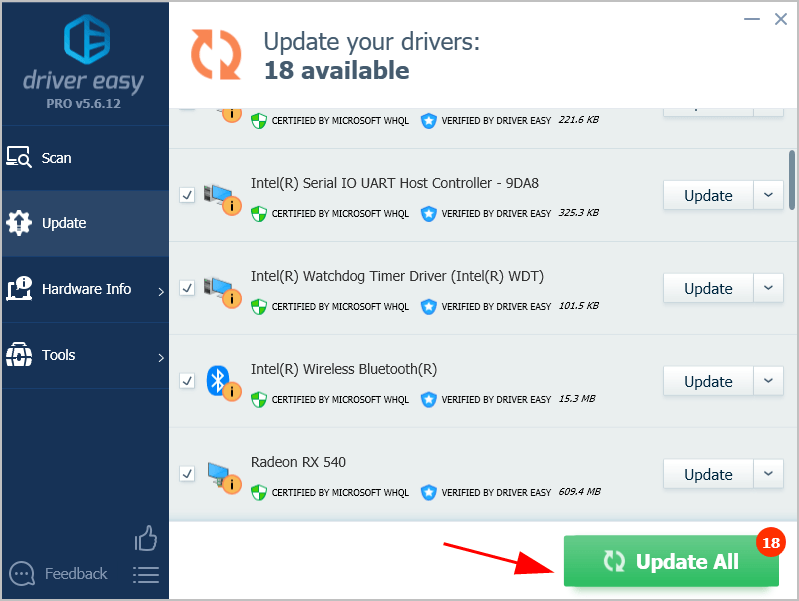
4) Starten Sie Ihren Computer neu, damit er wirksam wird.
Starten Sie jetzt Star Wars Battlefront 2 und prüfen Sie, ob es die Verzögerungen verringert.
Wenn Ihr Problem weiterhin besteht, fahren Sie mit der nächsten Lösung fort.
Fix 3: Versuchen Sie, im Origin-Client zu reparieren
Wenn Star Wars Battlefront 2 auf Ihrem Gerät zurückbleibt, können Sie Ihr Spielproblem mithilfe der Reparaturfunktion im Origin-Client beheben.
Folgendes müssen Sie tun:
1) Starten Sie die Origin-Client in Ihrem Computer und melden Sie sich bei Ihrem Origin-Konto an.
2) Klicken Sie auf Meine Spielbibliothek .
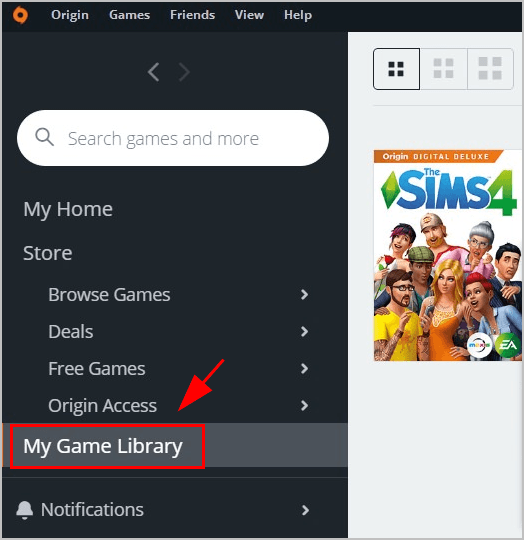
3) Klicken Sie mit der rechten Maustaste auf Star Wars Battlefront 2 und klicken Sie auf Reparatur .
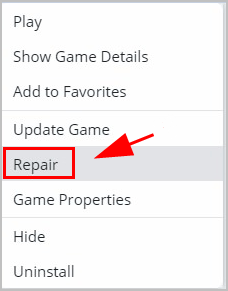
4) Befolgen Sie die Anweisungen auf dem Bildschirm, um den Vorgang abzuschließen.
5) Starten Sie Ihren Computer neu und starten Sie Battlefront 2, um zu überprüfen, ob es funktioniert.
Fix 4: Deaktivieren Sie die Vollbildoptimierung
Mit der Funktion 'Vollbildoptimierungen' kann das Betriebssystem Ihres Computers die Leistung von Spielen optimieren, wenn diese im Vollbildmodus ausgeführt werden. Wenn Battlefront 2 hinterherhinkt, deaktivieren Sie die Vollbildoptimierungen auf Ihrem Computer.
1) Öffnen Sie die Speicherort Hier wird Ihr Spielordner im Datei-Explorer gespeichert.
2) Klicken Sie mit der rechten Maustaste auf Installationsdatei für Star Wars Battlefront 2 und auswählen Eigenschaften .
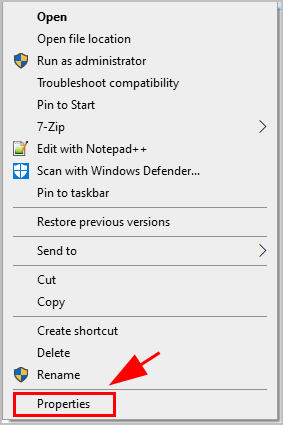
3) Klicken Sie auf Kompatibilität Klicken Sie auf die Registerkarte und aktivieren Sie das Kontrollkästchen neben Deaktivieren Sie Vollbildoptimierungen . Klicken Anwenden und in Ordnung um Ihre Einstellungen zu speichern.
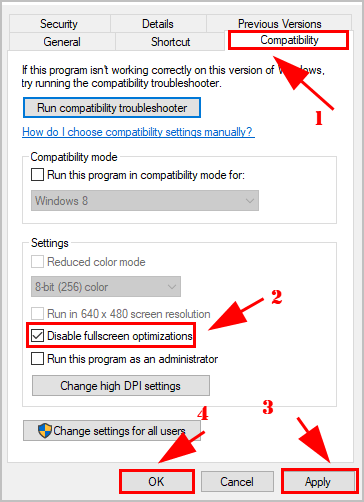
4) Starten Sie Ihren Computer neu und starten Sie Ihr Spiel, um zu sehen, ob es funktioniert.
So, das wars. Ich hoffe, der Beitrag hilft bei der Lösung von Battlefront 2-Verzögerungen. Wenn Sie Fragen haben, können Sie uns gerne einen Kommentar hinterlassen.
![[Herunterladen] HP LaserJet P2055dn-Treiber](https://letmeknow.ch/img/knowledge-base/97/hp-laserjet-p2055dn-driver.jpg)





